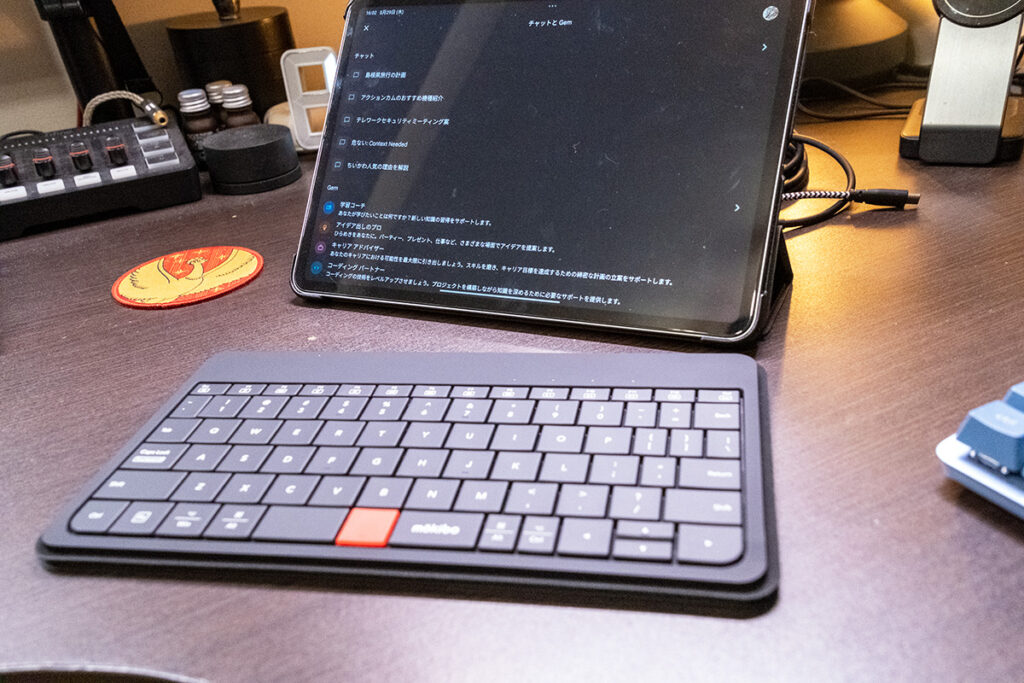
まず最初に、本記事はメーカー様(株式会社ヤベツジャパン社)より商品をご提供頂いた上での記事となる。
提供品だろうがなんだろうが正直に書き記すスタイルは変えるつもりは無いので、偏見無しに一読いただきたい。(テンプレ)
本ブログでは大変に珍しい、キーボードのレビュー依頼だ。
なんでも、多機能でコンパクトという魅力的なフレーズに満ちたガジェットのようでワクワクするじゃないか。
キーボードで多機能とはなんぞや、という話でもあり気になるところ。
ということで今回は MOKIBO Fusion Keyboard をレビューしていくそ。
MOKIBO Fusion Keyboard の基本データ
MOKIBO について
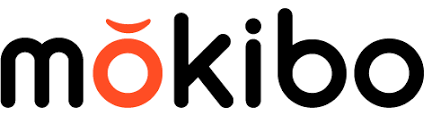
mokiboは、キートップがタッチパッドになるBluetoothキーボードを展開するブランドだ。
韓国に本社を置く INNOPRESSO, Inc. (イノプレッソ) が特許を取得しており、製品によってはINNOPRESSOブランドでも展開がされている模様。
なおmokibo.comという公式HPらしきものを発見・確認することができているが、サイトが落ちているのか将又日本国内からのアクセスが拒否られているのか、サイト自体を覗く事ができない。
その為、詳細な企業情報を確認することが出来なかった。
日本では2社が代理店として存在している様子。
今回ご提供頂いたのは、そのうちの一つである株式会社ヤベツジャパン様となる。
MOKIBO Fusion Keyboard について

MOKIBO Fusion Keyboardは、その名の通り「キーボード」と「タッチパッド」の機能を融合させた革ガジェットとなる。
最大の特徴は、キーボードのキートップがそのままタッチパッドとして機能するということ。
製品概要としては以下の通り。
- キーボードとタッチパッドの自動切り替え: キートップの表面を指でなぞるとタッチパッドとして動作し、タイピング時にはキーボードとして機能。
このモード切り替えは自動で行われるためにスムーズな操作が可能となる。
両手をキーボードの上に置いた状態で、自動的にキーボードモードとマウスモードを認識して切り替える「自動モード変換機能」が搭載されているとのこと。 - 薄型・軽量設計: 非常にスリムで軽量なデザインで持ち運びやすい。
タブレットやスマートフォンと一緒にバッグに入れてもかさばりにくい。 - マルチOS対応: Windows、Android、iOS/iPadOS、MacOSに対応。
幅広いデバイスで使用可能であり、Fnキーと組み合わせてOSを切り替えることが可能となる。 - マルチデバイスペアリング: 最大3台のデバイスを登録・切り替えて使用可能。
Bluetooth接続で行う為、Bluetooth接続ができれば大抵の端末で使用可能ということに。 - ジェスチャーコントロール対応: タッチパッドとして使用可能。
スクロールやウェブページの切り替えなど、様々なジェスチャー操作に対応。 - 生活防水仕様: 生活防水仕様。
多少の水分は気にせず使用できる様子。 - 高機能なキーボード部分:
- 広めのキー間隔: 18mmのキーピッチと0.7mmの隙間間隔で、快適なタイピングを実現。
- スマートキー機能: 特定のキー(スペースキーなど)が、状況に応じて左クリック、右クリック、またはタイピング時のスペースキーとして機能。
- パンタグラフ方式: 静音性に優れ、軽快なタイピング感を提供。
まぁここは好みの話。(筆者はメカニカル信者)
バッテリーは590mAhを搭載しており、約2時間の充電で最大約60時間使用可能、スリープモードで約3ヶ月持続という感じでタフさも必要十分という感じ。
現状英字配列しかラインナップされていない様子であり、今回提供された製品も英字配列だった。
日本語配列ユーザーにはこの点で難しいといえるかも。
MOKIBO Fusion Keyboardの外観


まずは外箱。
表裏には英字のみのユニバーサルデザイン。

openhere言うてるからそこから開けてやろう。

外箱を取り出すと、内箱が登場。

で、そこから更なる内箱が登場。
ついでに説明書も入っていた。

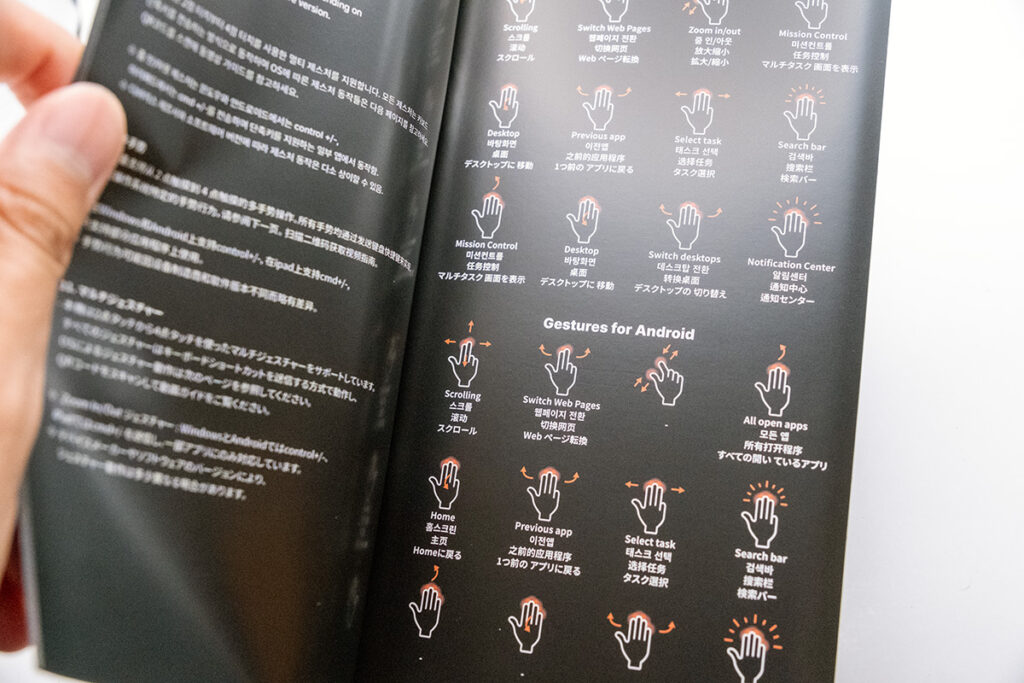
説明書には一応日本語の表記もあり。
タッチパッド操作方法も記載されている。
この操作方法を全部覚えろってことじゃな?了解。
全部覚えた暁には、火遁豪火球の術を出せるようになっているだろう。
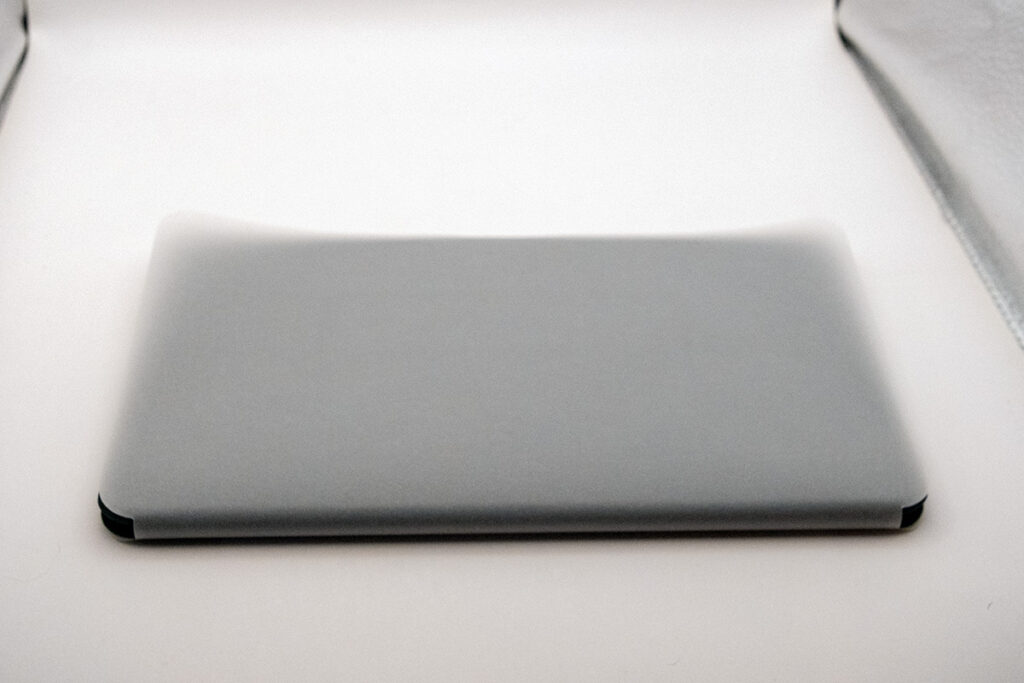
その内内箱から本体登場…とはいかず、フィルムに包まれての登場だ。
すっげー厳重。


このフィルムをとっぱらって、やっと本体を視認できる。
表には謎のくぼみ、裏は全くの無地。

開くとキーボード登場。

裏地はフェルト生地…ではないが、なんかそれっぽさのある薄い起毛素材。
キーボードの傷付き防止に貢献しているのだろう。
そしてこの謎のくぼみの正体であるが…


なんと折り紙構造となっており、スタンドとして構築する事が可能だ。
しかもマグネットが内蔵されているので、しっかりと固着ができる。
タブレットは勿論のこと、スマホなども立てかけることが可能。
本機とペアリングしてノートPCのように使用する事を想定しているのでしょう。


Xiaomi Pad 7を使用してみた図。
Xiaomi Pad 7にはケースを着用しているのだが、それでも問題なく立てかけることができた。

タブレット自体が自立できる場合は、上記のようにセパレートして使用することも勿論可能。
つまりスマホだってPCだってこのような使用ができるということだ。

単体利用(セパレート使用)時は蓋をまるっと裏側に回してしまえばよい。
この際も内蔵マグネットがいい感じに機能するので、しっかりと固着されブレ付きなどは無い。

充電ポートは一応Type-Cを装備。
小さく薄いので最初Thunderbolt端子かと思っちゃった。

配列は英字配列。
…なのであるが、スペースキーに特殊なキーが用意されており、純粋なソレでは無い様子。
一際目立つオレンジのボタンはデフォルトでは左クリック、Fnキーを押しながらだと右クリック、タイピング中はスペースキーとして使用可能。
タッチパッドの操作方法に加えて、覚えることが多いぜ!

体重測定、304.8gを測定。
キーボード単体ならそんな軽くないはずであろうが、フタ部分のマグネットがイイ重量をしている気がする。
MOKIBO Fusion Keyboard の良いところ
多機能で面白い
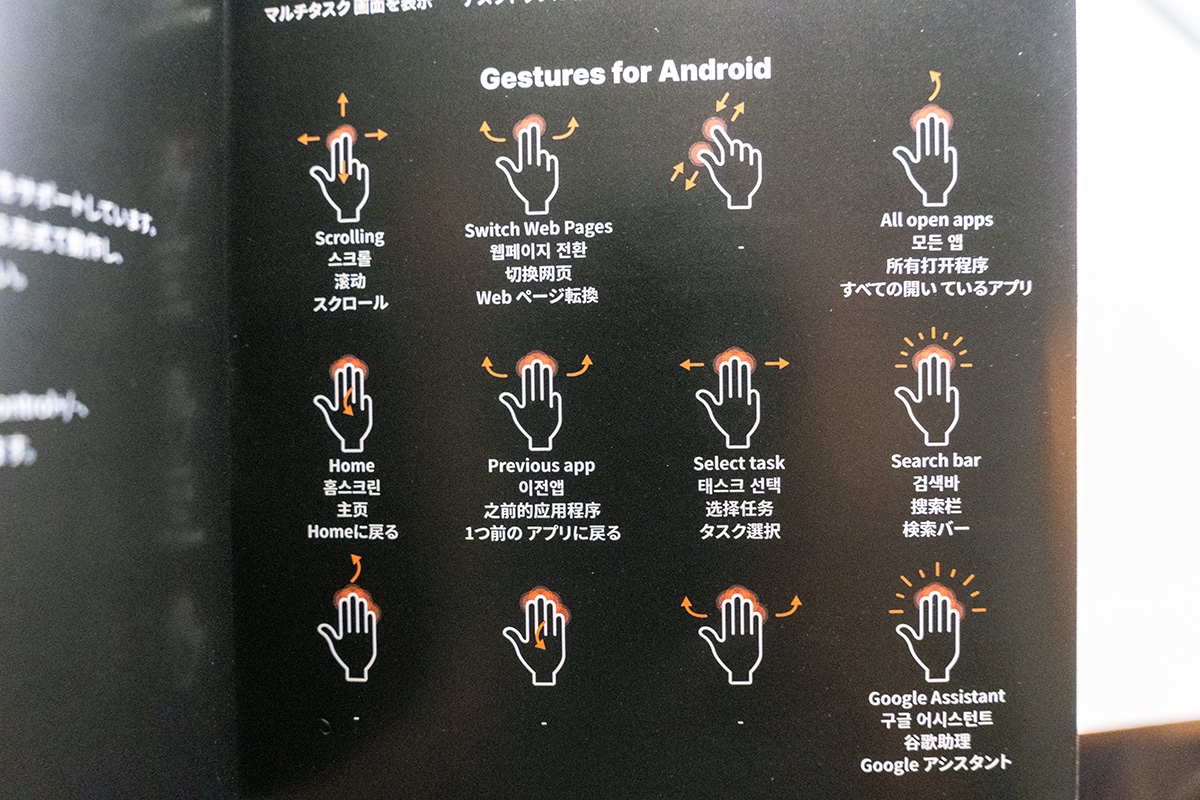
なんと言っても本機のコンセプトが面白い。
見た目はキーボードなのにタッチパッド機能まで有しているなんて最高じゃないか!
実際の使用感についても、タイピングは問題なく打鍵感も良好であり不満点は無い。
英字配列しか無いのは少々難点ではあるが、慣れてしまえば特段苦になるような話でもない。
また肝心のタッチパッド機能も“2本指操作までは”快適に動作してくれるので、スマート且つ便利な操作を提供してくれた。
そう、2本指操作までは…。
本体の軽量さ、コンパクトさも相まって、この多機能性を持ち歩けるのは中々に魅力的と感じる。
MOKIBO Fusion Keyboard の残念なところ
3本指以上の操作が不安定

上述したように、本機は”2本指操作までは”快適に動作してくれる。
しかして3本/4本指の操作には偶にしか応答してくれず、大体が不発に終わる。
筆者は宗教上の理由でApple製品を所持できない一方で、Windows端末やAndroid端末を多く所持しているのだが、そのどれもで同様な動作を確認している。
“Apple製品のみで正常に動作する”という可能性を疑ってネットを漂ってみれば、そのような事も無いようで、どうやら製品を問わずも同様の報告がちらほら挙がっている様子。
勿論「問題なく動作した」というレビューも複数確認はできているので、当然ながら”そういう製品仕様”とまでは言えないとは思う。個体差なのかな…。
とりあえず、筆者環境に置いては3本指以上の操作が不安定であったという事実があり、また類似した報告が確認出来ているということは述べておきたく思う。
MOKIBO Fusion Keyboard の総評

多機能で面白い魅力的なキーボード。
動作は少々不安定。
という、とてもわかり易い評価に落ち着いた。
ファームアップで動作の安定性の向上はできるはずなので今後に期待したいところ。
少なくともマウス操作であれば問題なく実行可能なので、本機でキーボード兼マウスという運用が行える為に荷物の簡略化に期待ができるだろう。
薄型軽量で多機能なキーボードが欲しい方は是非検討してみては如何だろうか。





